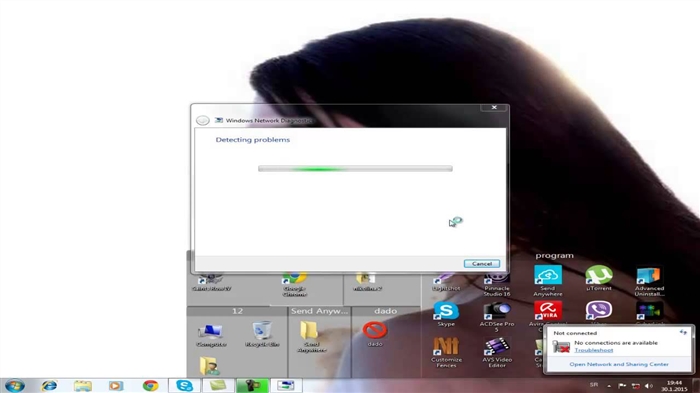Блуетоотх звучник је веома популаран уређај. Таква преносна акустика може се повезати са готово било којим мобилним уређајем. У основи су повезани са телефонима или таблетима. Будући да ће звук који производи чак и јефтин преносни звучник бити много бољи и гласнији у поређењу са уграђеним звучницима у телефону. Са мобилним уређајима је све јасно, али са преносним рачунарима и рачунарима. Могу ли повезати Блуетоотх звучник са преносним рачунаром или рачунаром? На крају крајева, звук кроз звучнике уграђене у лаптоп није много бољи, ако не и гори, него на мобилним уређајима.
Да, већина преносних рачунара има проблема са квалитетом звука. Чак и скупи модели. Или је звук врло тих, бас није довољан, онда нешто зашкрипи, зазвижди итд. Стога, ако имате преносни звучник (или не баш преносив, али са Блуетоотх везом), можете га без проблема повезати на свој лаптоп и уживајте у пријатном и гласном звуку.

Блуетоотх звучник може чак да се повеже са рачунаром. По правилу, звучници су повезани са непокретним рачунаром путем кабла. Али ако имате добре бежичне звучнике, зашто их не бисте упарили преко Блуетоотх-а. Међутим, постоји једна нијанса. На преносним рачунарима је Блуетоотх уграђен, али на стационарним рачунарима (у системским јединицама) уграђени Блуетоотх модул је реткост. Због тога нам је у већини случајева потребан УСБ Блуетоотх адаптер за повезивање бежичног звучника са рачунаром. У овом чланку сам написао како то одабрати. Након куповине, морате повезати и конфигурисати Блуетоотх на рачунару.
Ако имате преносни рачунар, посебно на Виндовс-у 10, онда би Блуетоотх требало да тамо ради без посебних подешавања, инсталирања управљачких програма итд. У екстремном случају морате преузети управљачки програм Блуетоотх са веб локације произвођача преносног рачунара и инсталирати га. Сам процес повезивања у оперативним системима Виндовс 10 и Виндовс 7 се мало разликује. Као и у оперативном систему Виндовс 8. Најлакши начин је, наравно, повезати Блуетоотх звучник у оперативном систему Виндовс 10. Ту је овај поступак учињен једноставним и једноставним. Такође ћемо размотрити поступак повезивања на примеру Виндовс-а 7. Понекад, након повезивања, такође морате да конфигуришете излаз звука на бежични звучник.
Што се тиче самог бежичног звучника, на рачунар се може повезати апсолутно било који звучник: ЈБЛ, Беатс, Логитецх, Свен, Рапоо, Ксиаоми Ми Блуетоотх Спеакер, Аспиринг и други.
Повезујемо бежични Блуетоотх звучник у оперативном систему Виндовс 10
Отворите мени „Старт“ и идите на „Оптионс“. Затим идите на одељак „Уређаји“.

Кликните на „Додај Блуетоотх или други уређај“.

Даље, морате да укључите колону и ставите је у режим повезивања. Веома важна тачка! Потребан вам је Блуетоотх индикатор на звучнику да активно трепће. Тек тада га други уређаји могу открити и повезати. За то по правилу треба да притиснете (најчешће притисните и држите) дугме са Блуетоотх иконом или дугме за напајање.

Након тога, на рачунару изаберите „Блуетоотх“. Почиње тражење доступних уређаја. Наша колона би се требала појавити на листи. Имам Сони СРС-КСБ30. Кликни на то.

Требало би да се појави прозор где ће бити записано да је наш бежични систем звучника успешно повезан.

Само кликните на дугме „Заврши“. Мој звук је одмах почео да се чује преко звучника повезаног преко Блуетоотх-а. Искључите звучник - звук се репродукује преко звучника преносног рачунара или рачунара (преко звучника који су повезани каблом).
Ако постоје проблеми са излазом звука, покушајте ручно да одаберете уређај за излаз звука (наш бежични звучник) у подешавањима. Овако:

И са недавним ажурирањем, Виндовс 10 има могућност да емитује звук (и користи микрофон) на различите излазне изворе за различите програме. Ову функцију можете да конфигуришете у одељку „Подешавања уређаја и обим апликације“, којем се може приступити из прозора на горњој снимци екрана. Тамо само требате одабрати извор аудио излаза за одређену апликацију. На пример: звук из плејера емитујемо на бежични звучник, а системски звук на уграђене звучнике.

Повезивање бежичног звучника са рачунаром не разликује се од повезивања бежичних слушалица у оперативном систему Виндовс 10.
Повезивање Блуетоотх звучника са преносним рачунаром у оперативном систему Виндовс 7
Прво укључите нашу колону и ставите је у режим повезивања. Притиском на дугме „Блуетоотх“ или дугме за напајање. По правилу треба да притиснете и држите неколико секунди. Блуетоотх индикатор треба да активно трепери.

У фиоци треба да постоји Блуетоотх икона. Кликните десним тастером миша и изаберите „Додај уређај“.

Требало би да се појави нови прозор у којем ће бити приказани уређаји доступни за повезивање. Наш бежични звучник би требао бити тамо. Морате је одабрати и кликнути на „Даље“.

Затим ће се уређај конфигурисати, након чега би требало да се појави прозор са поруком да је уређај успешно повезан и спреман за рад. А ако се звук након повезивања неће репродуковати преко бежичног звучника, тада треба да кликнете десним тастером миша на икону звука у лежишту, изаберете „Уређаји за репродукцију“, а затим десним тастером миша кликнете на повезани Блуетоотх звучник и изаберете „Користи подразумевано“. После чега би све требало да функционише.
Бежични звучник не ради ...
У оперативном систему Виндовс 7 нисам успео да повежем Блуетоотх звучник. Систем га проналази, детектује као звучник, повезује, али не ради. Нема возача. Ако отворите повезане уређаје, тада ће бити са жутим ускличником. У управитељу уређаја биће непозната Блуетоотх периферна опрема. И током процеса повезивања можете приметити поруку да „Софтвер за уређај није инсталиран“.

Прегледао сам веб локацију Сони (имам преносни звучник овог произвођача) и нисам пронашао ниједан управљачки програм у одељку Преузимања. Ако у менаџеру кликнете на „Блуетоотх периферни уређај“ и одаберете „Ажурирај управљачке програме“, систем одмах извештава да ништа није пронађено.
Нисам преузео управљачке програме са било којих независних веб локација нити сам користио програме за аутоматску инсталацију управљачких програма. Надам се да нећете наићи на такав проблем, а ваша колона ће се спријатељити са Виндовсом 7. А ако знате како да решите овај проблем, бићу вам захвалан ако о њему напишете у коментарима. Генерално, надоградите на Виндовс 10. Боље је и нема таквих проблема.
Како повезати бежични звучник са рачунаром путем кабла?
Да, преносни звучник се може повезати не само путем Блуетоотх везе. Такође се може повезати каблом на исти рачунар или лаптоп. Није тачно да сви звучници имају аудио улаз (АУДИО ИН), али мој, и мислим да га има и већина других модела. Да бисте се повезали, потребан вам је кабел од 3,5 мм - 3,5 мм. Звучник може имати аудио улаз од 2,5 мм. Треба гледати. Кабл је обично укључен, али не увек (нисам га имао).

Један крај кабла повезујемо са звучником.

А други крај мора бити повезан са аудио излазом на преносном рачунару или рачунару.

Звук ће се репродуковати преко повезаног преносног звучника док га не искључите. Или док не промените подразумевани уређај у Виндовс поставкама репродукције.
То је све. Ако имате питања, сугестије, коментаре или додатке чланку - напишите у коментарима.